To download the app, visit: Library
:::Niniejszy artykuł podsumowuje strukturę i budowę aplikacji Shift Starter Meeting.
Cel
Aplikacja Shift Starter Meeting została opracowana z myślą o konkretnych potrzebach liderów linii i operatorów. To istotne narzędzie pomaga w przeprowadzaniu codziennych spotkań, które są integralną częścią udanych operacji.
Konfiguracja
Aplikacja koncentruje się na kluczowych aspektach operacyjnych, w tym bezpieczeństwie, jakości, zaplanowanych procedurach, wydajności, dzisiejszym celu i obecności. Każdy temat można dokładnie omówić z możliwością aktualizacji informacji w czasie rzeczywistym podczas spotkania. Krok 5S jest dodatkowym krokiem, który można zintegrować z przepływem pracy podczas spotkania. Obecnie nie prowadzi do niego żaden krok. Podczas gdy 5S nie jest potrzebny w codziennych spotkaniach, można go dodać do cotygodniowych. Aby go uwzględnić, należy skonfigurować przycisk z logiką wyzwalania, aby skierować użytkowników do tego kroku.
Używane tabele
Aplikacja wykorzystuje tabele Order Materials, Operator Activity History, Users Table, Scheduled Procedures, Sample Inspections i Safety Incidents.
Tabela Order Materials jest używana w krokach "Today Target" i "Today Target - New Order". Zawiera ona zapytanie "Get Order 1", które pomaga w tworzeniu nowego identyfikatora zamówienia w kroku "Today Target - New Order". Tabela " Operator Activity History" jest wykorzystywana w kroku "Availability/Attendance". Tabela Users jest również używana w krokach "Availability/Attendance" i "Plan Attendance".Tabela Scheduled Procedures jest używana w krokach "Scheduled Procedures", "Schedule Procedure" i "Create Safety Event".Tabela Sample Inspections jest wywoływana w kroku "Additional 5s". Obejmuje ona 5 zapytań: "Standaryzuj", "Połysk", "Sortuj", "Podtrzymuj", "Ustaw w kolejności". Każde z tych zapytań zawiera dwa filtry do ustawiania czasu i agregację do sumowania wyników dla wyznaczonego czasu. Wreszcie tabela zdarzeń bezpieczeństwa jest używana w krokach "Bezpieczeństwo", "Utwórz zdarzenie bezpieczeństwa" i "Historia zdarzeń bezpieczeństwa".
Struktura aplikacji
Pierwszą grupą kroków w aplikacji są zaplanowane procedury, które składają się z dwóch kroków. Pierwszy krok, zwany również Zaplanowanymi procedurami, umożliwia użytkownikom przeglądanie procedur zaplanowanych na dany dzień. Użytkownicy mają możliwość wyboru, ponownego przypisania lub zmiany harmonogramu tych procedur w razie potrzeby. Drugi krok jest dostępny z kroku Zaplanowane procedury. Na tym etapie użytkownicy mogą utworzyć nową procedurę. Na tym etapie użytkownicy mają możliwość tworzenia nowych rekordów z nową procedurą w tabeli "Zaplanowane procedury".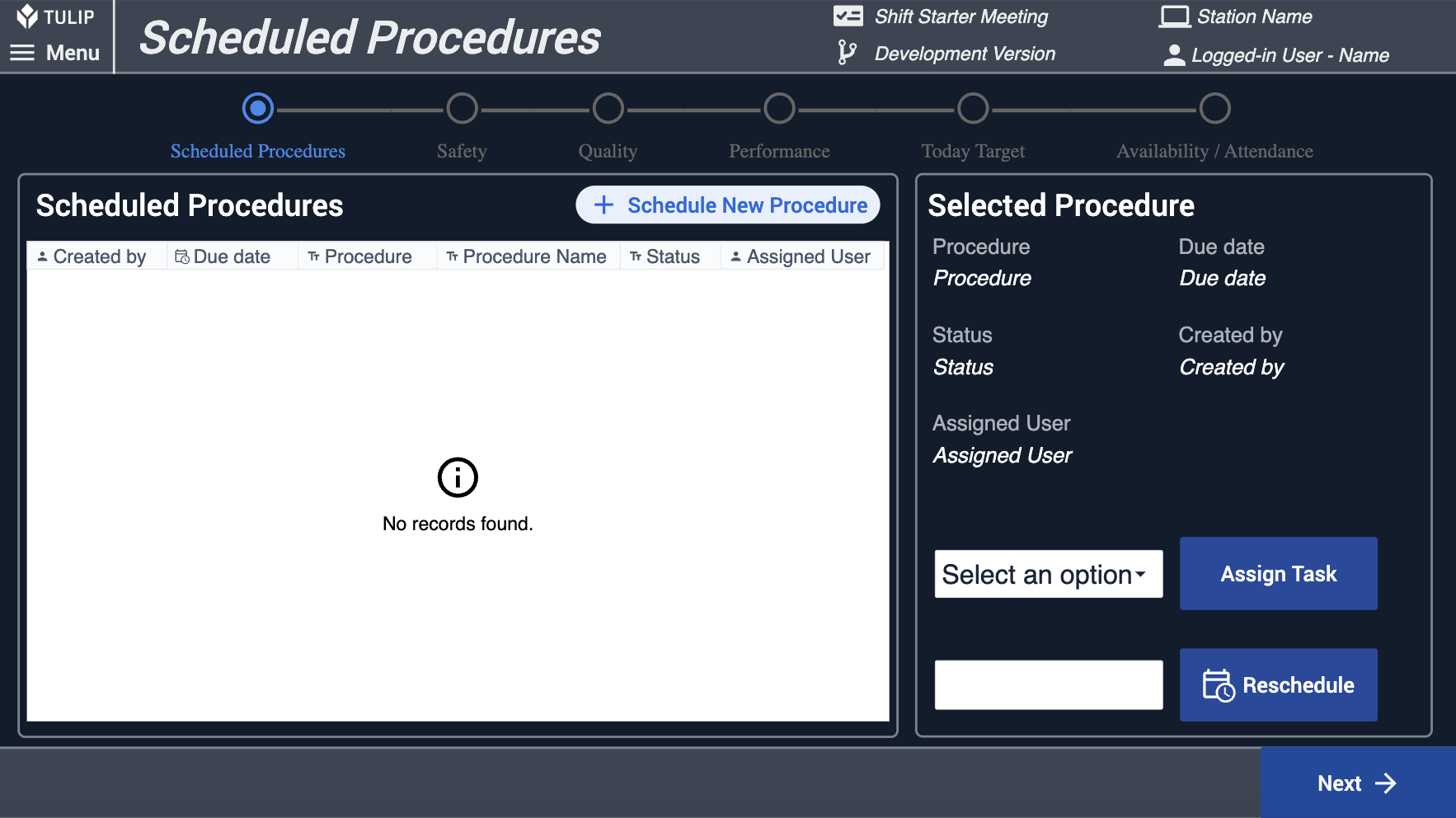
Drugą grupą kroków w aplikacji jest Bezpieczeństwo, które składa się z trzech kroków: Bezpieczeństwo, Utwórz zdarzenie bezpieczeństwa i Historia zdarzeń bezpieczeństwa. W kroku Bezpieczeństwo użytkownicy mogą przeglądać analizy związane z poprzednimi zdarzeniami bezpieczeństwa oraz tabelę zawierającą otwarte zdarzenia bezpieczeństwa. Jeśli użytkownik wybierze otwarte zdarzenie bezpieczeństwa, może je skomentować, a komentarz zostanie zapisany w polu komentarza odpowiedniego zdarzenia.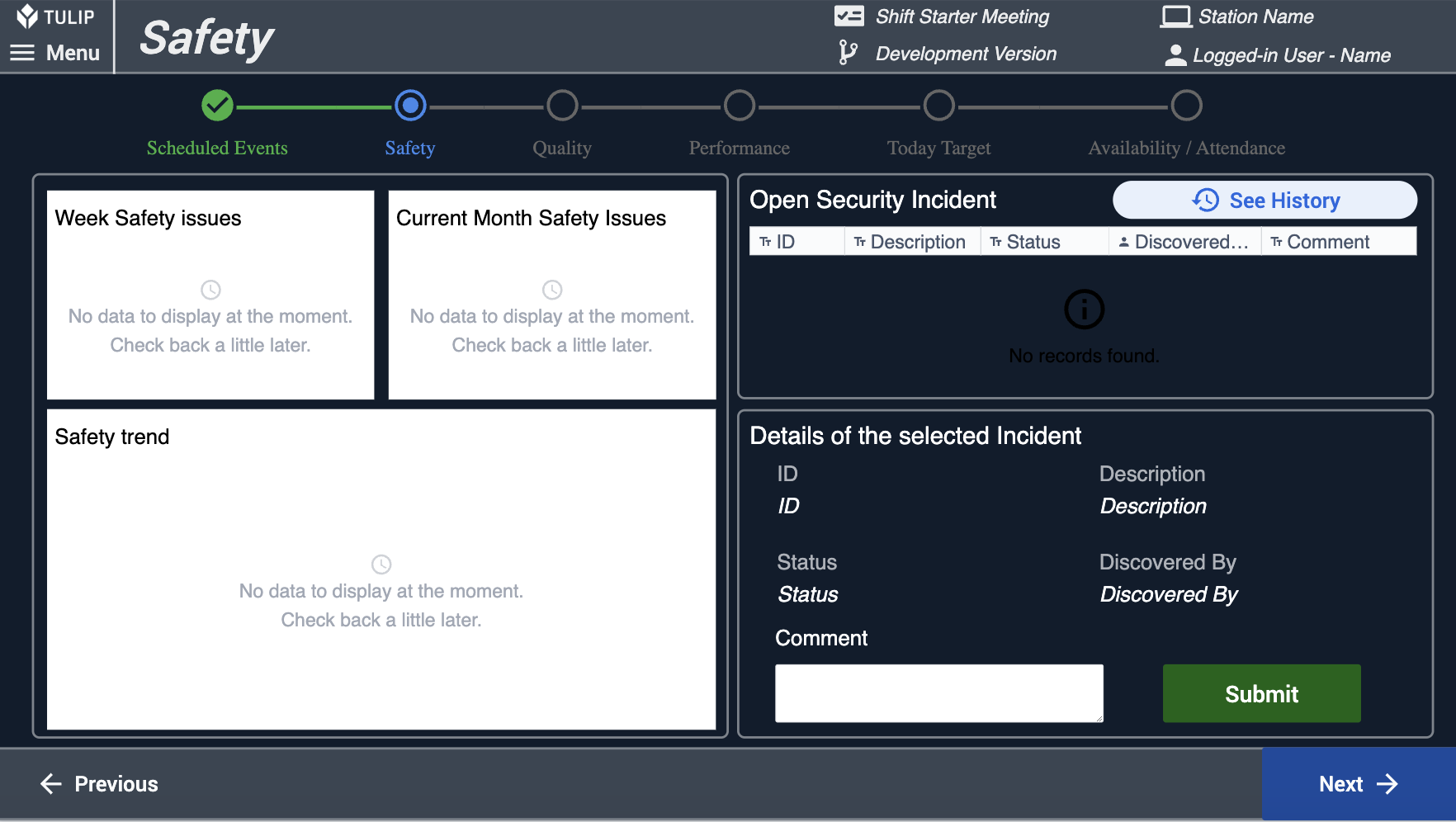
Zarówno krok " Utwórz zdarzenie bezpieczeństwa ", jak i krok " Historia zdarzeń bezpieczeństwa" są dostępne z kroku " Bezpieczeństwo ". W kroku " Utwórz zd arzenie bezpieczeństwa" użytkownicy mogą wygenerować nowe zdarzenie poprzez utworzenie rekordu w tabeli "Incydent bezpieczeństwa".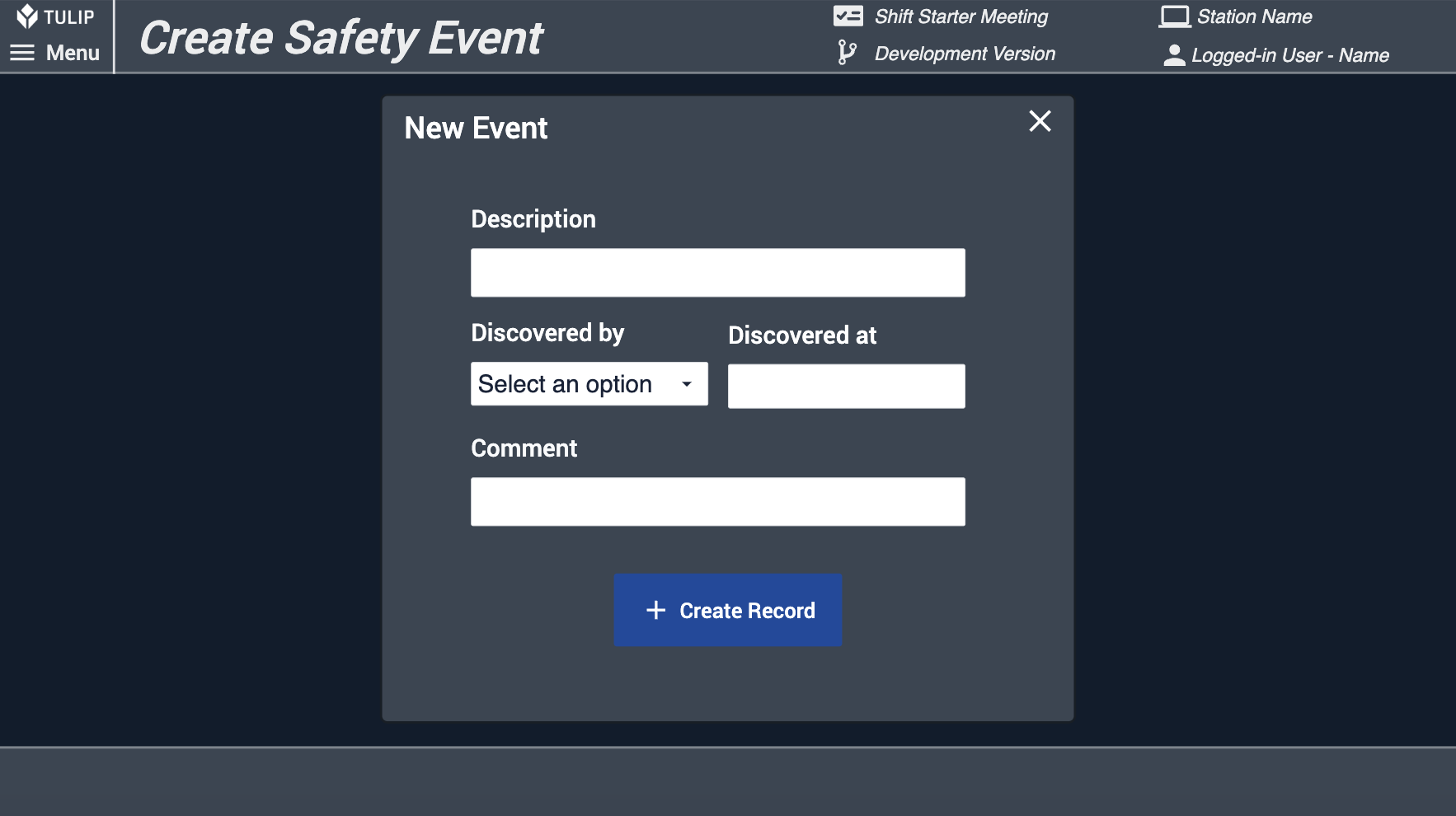
Krok Historia zdarzeń bezpieczeństwa umożliwia użytkownikom wyszukiwanie w tabeli "Incydenty bezpieczeństwa". Mogą oni wybrać zdarzenie i przejrzeć jego szczegóły.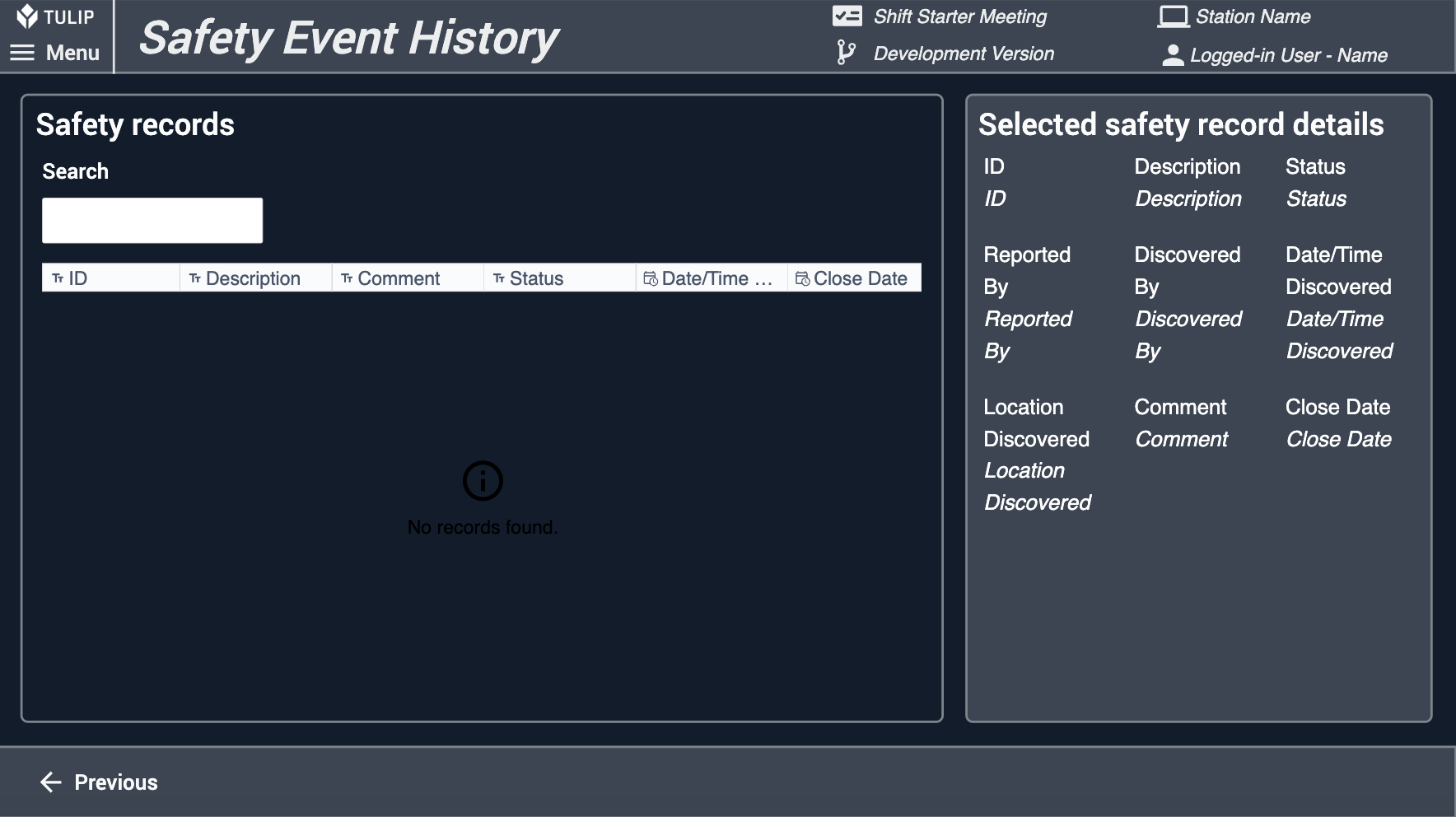
Kolejnym krokiem jest krok Jakość. W tym kroku użytkownicy mogą przeglądać Analyses związane z miarami jakości. Mają również możliwość komentowania tych analiz. Takie komentarze zostaną zapisane jako część danych ukończenia.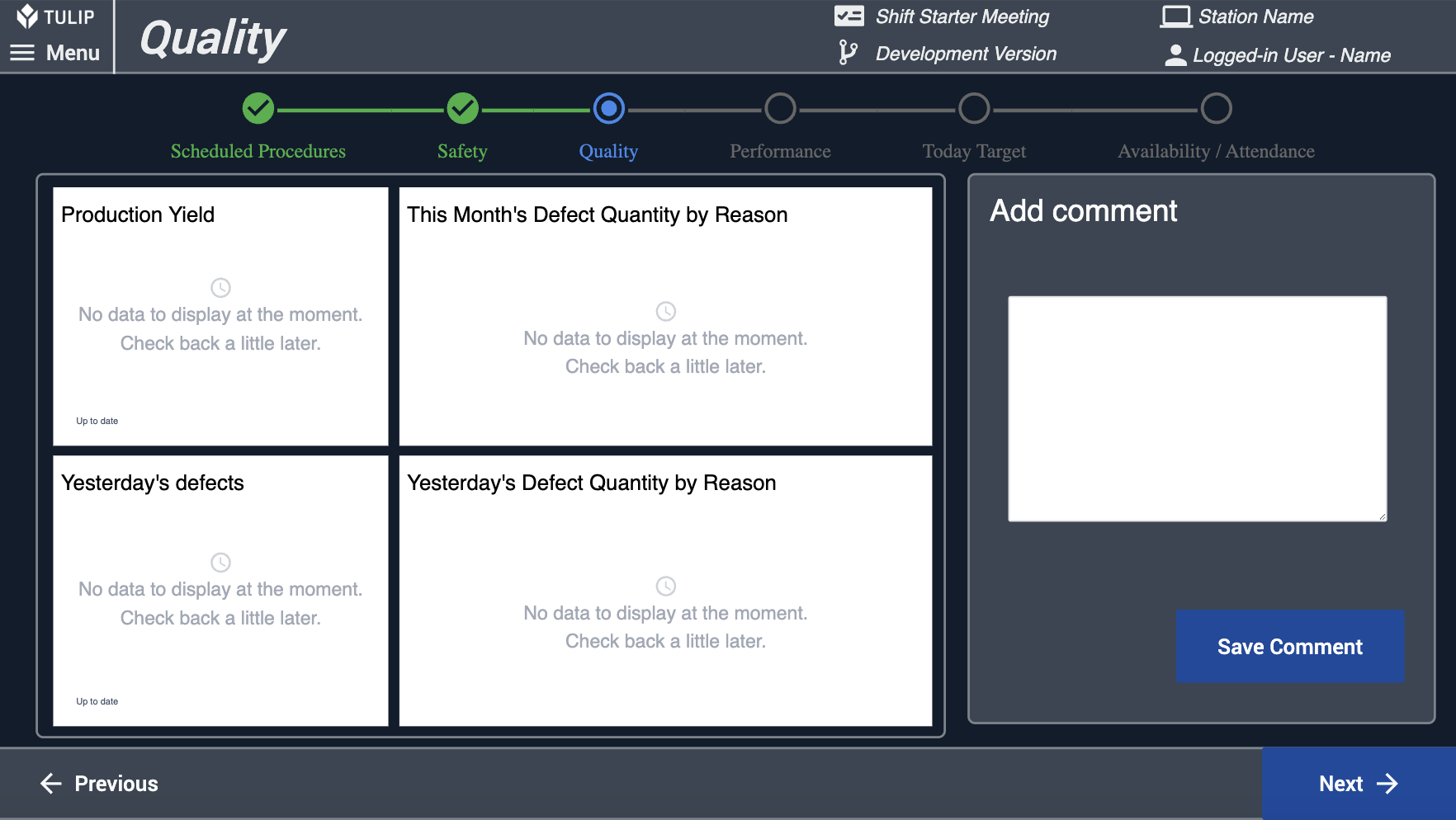
Kolejnym krokiem jest krok Wydajność. Podobnie jak w kroku Jakość, użytkownicy mogą przeglądać analizy związane z wydajnością i komentować je. Komentarze te zostaną zapisane jako część danych ukończenia.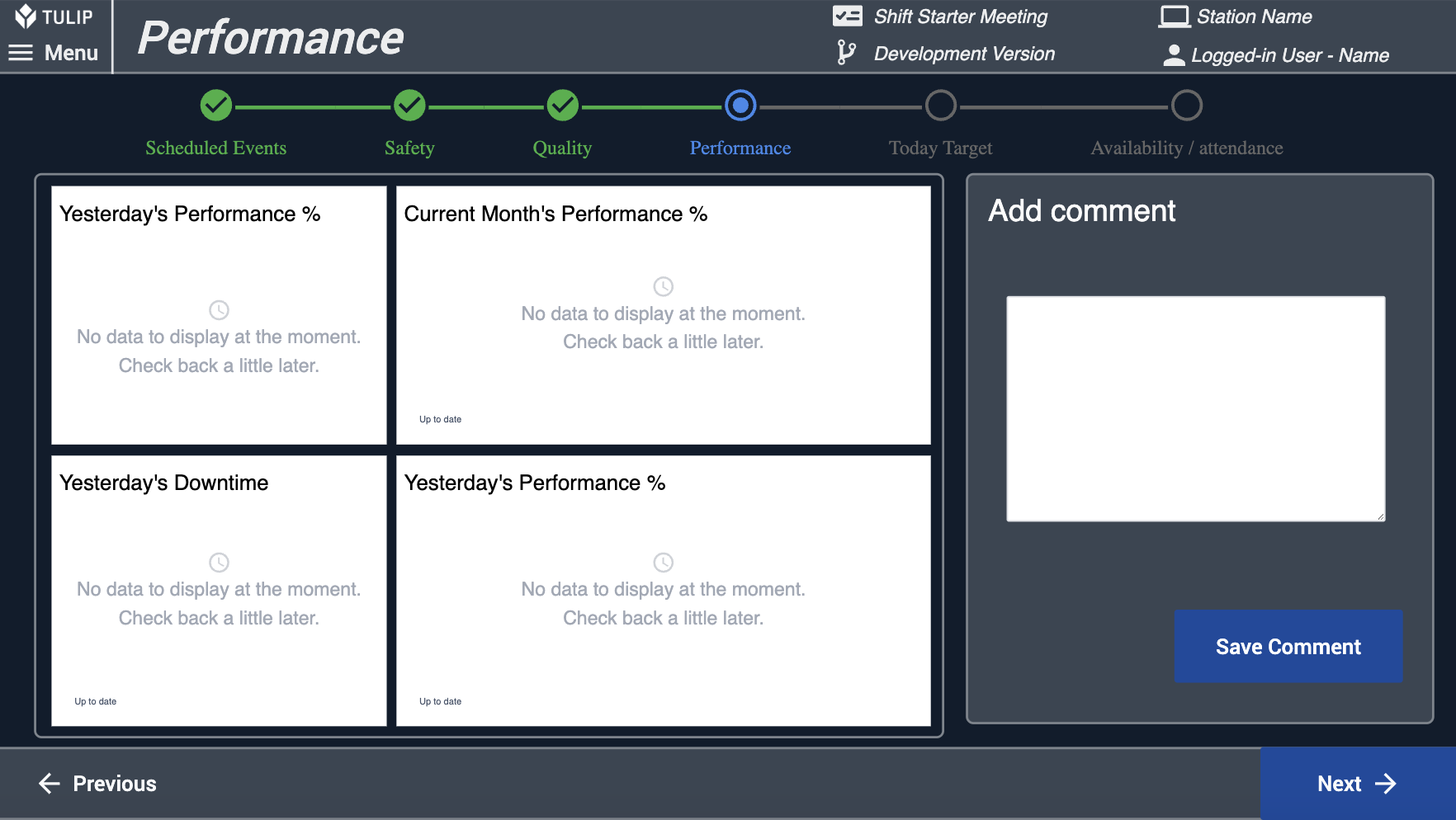
Grupa kroków Today Target następuje po kroku Performance. Zawiera ona dwa kroki: Today Target i Today Target - New Order.
W kroku Today Target użytkownicy mogą przeglądać analizy dotyczące codziennych zleceń pracy. W razie potrzeby można zmienić harmonogram zleceń.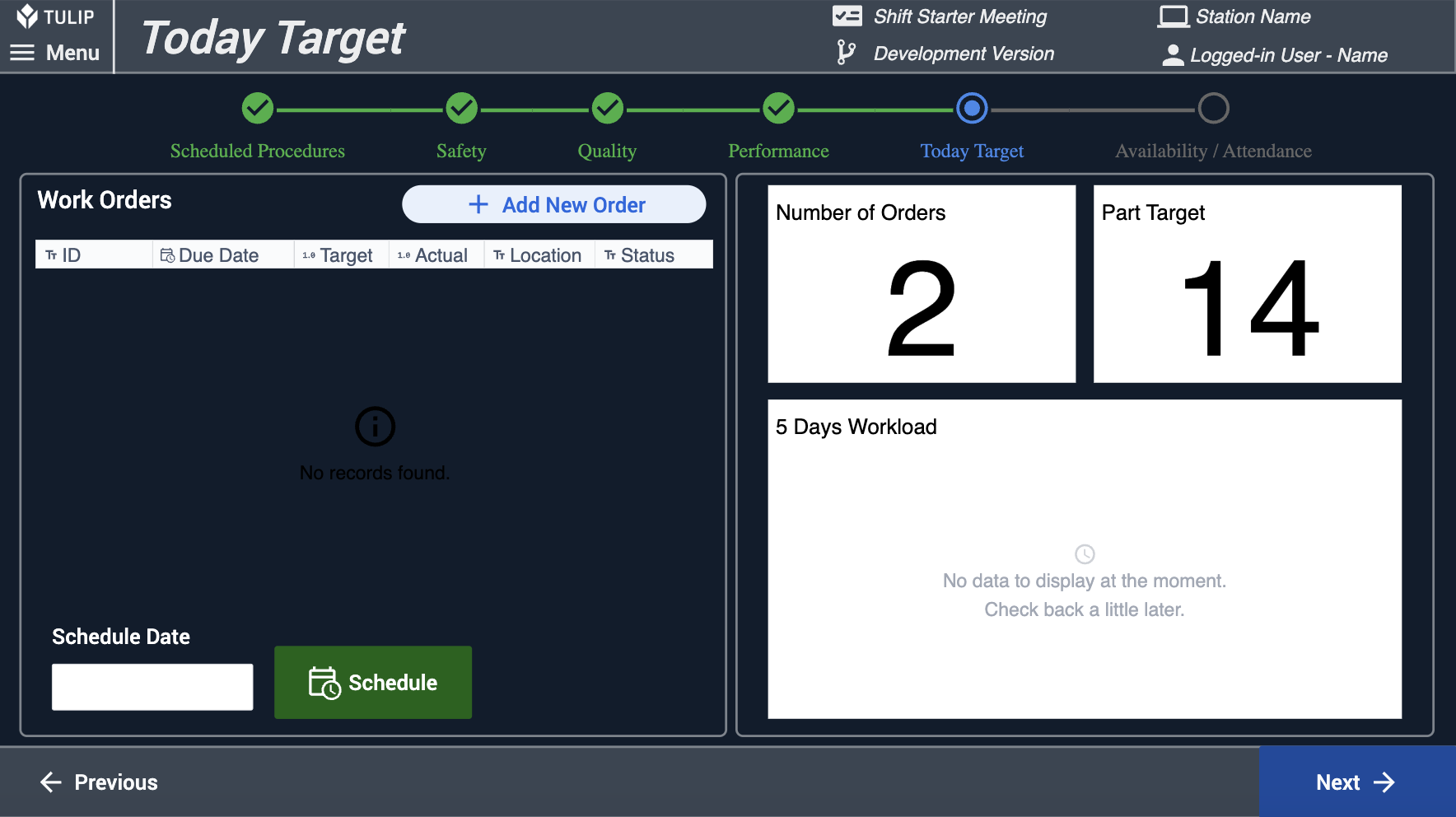
Dostęp do sekcji Today Target - New Order można uzyskać z poziomu kroku Today Target. W tej sekcji użytkownicy mają możliwość tworzenia nowych zleceń pracy 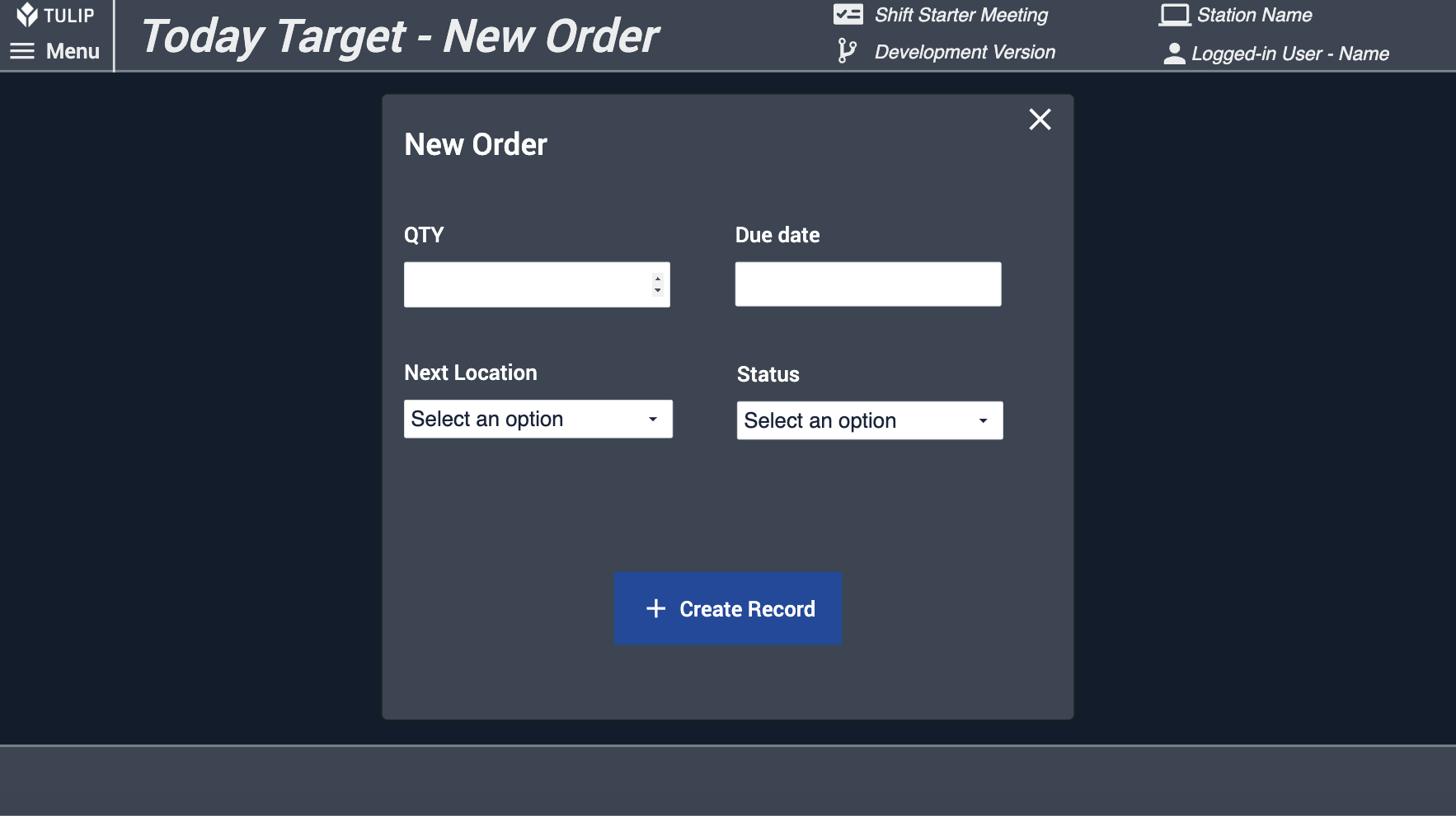 {height="" width=""}.
{height="" width=""}.
Następuje to po grupie kroków Dostępność/obecność, która zawiera dwa kroki: W kroku Dostępność/obecność użytkownicy mają możliwość przeglądania zarówno tabeli użytkowników, jak i tabeli historii aktywności operatora. Mogą rejestrować dzienną obecność w tabeli historii aktywności operatora. Wybierając osobę z tabeli użytkowników i klikając przycisk "Obecny" lub "Nieobecny", nowy rekord pojawia się w tabeli historii aktywności operatora. Ta czynność aktualizuje również kolor statusu w tabeli użytkowników, zapewniając natychmiastową wizualną informację zwrotną o statusie obecności każdej osoby.
Ponadto ten krok oferuje przycisk Zakończ. Gdy użytkownicy zakończą swoje zadania, mogą kliknąć ten przycisk, co sfinalizuje operacje aplikacji i zapisze wszystkie zmienne w danych ukończenia.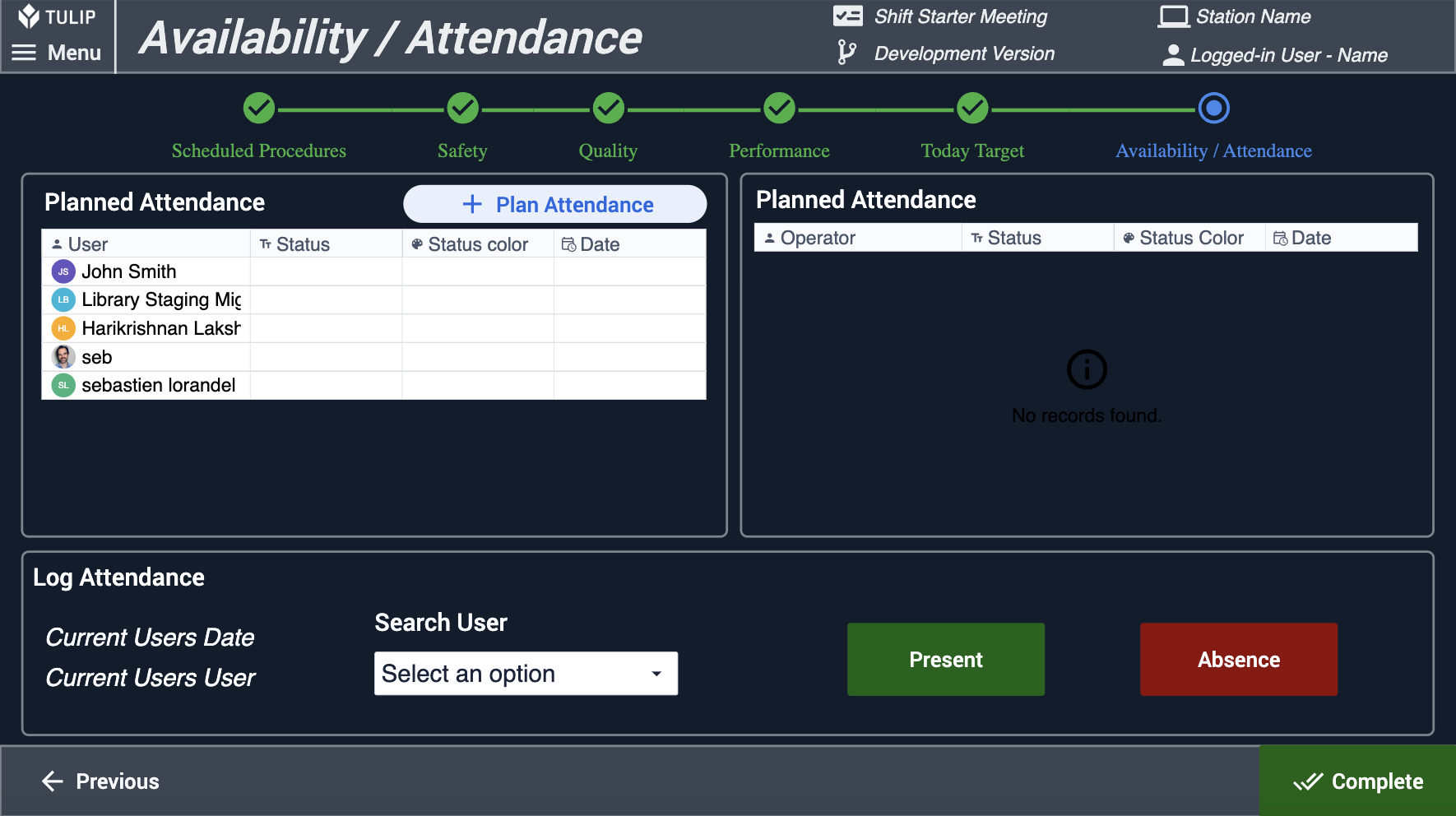
Krok Zaplanuj frekwencję jest dostępny z poziomu Dostępność / Frekwencja. W tym kroku użytkownicy mają możliwość zaplanowania przyszłej obecności. Mogą wybrać osobę z tabeli użytkowników i przyszłą datę, a następnie kliknąć przycisk "Planowanie obecności" lub "Planowanie nieobecności". Spowoduje to zaktualizowanie tabeli użytkowników o szczegółowy plan.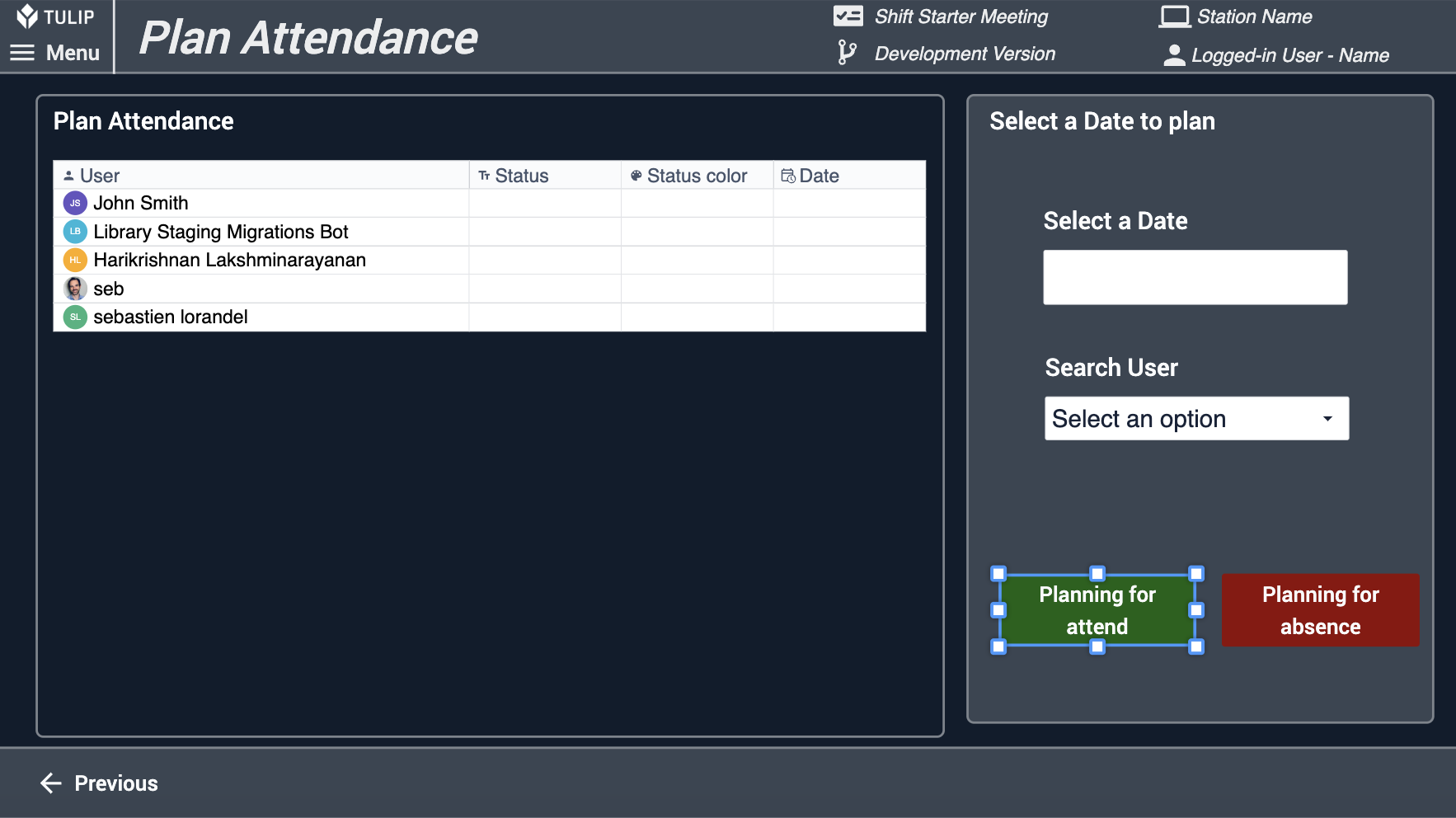
Ostatni krok, zwany krokiem 5S, nie jest dostępny podczas działania aplikacji. Jest to opcjonalny dodatkowy krok, który użytkownicy mogą włączyć, jeśli chcą. W tym kroku użytkownicy mogą wyszukiwać wyniki 5S według określonych dat.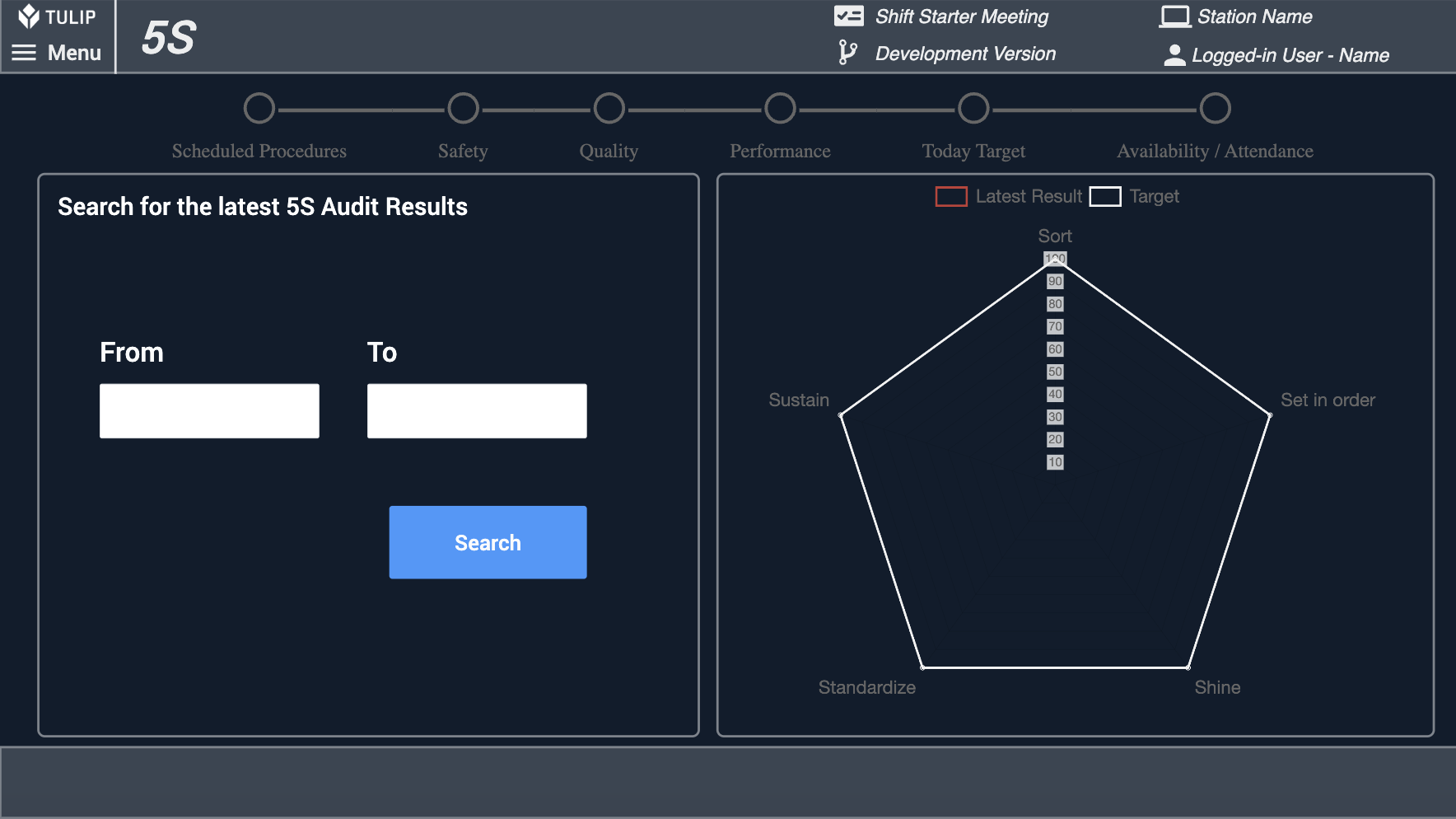
Więcej informacji
Poniższe aplikacje mogą zwiększyć doświadczenie użytkownika i wydajność podczas korzystania z aplikacji Shift Starter:

